Protéger une opération – Référence
Protégez les opérations de votre choix pour éviter qu’elles deviennent non valides en cas de modification du modèle.
Fusion vous permet de sélectionner des opérations pour les protéger de l’invalidation en cas de modification du modèle. Cette option est utile si vous avez déjà exécuté des opérations sur la machine et que vous souhaitez effectuer une reprise de la matière restante suite à ces opérations, tout en intégrant les modifications apportées au modèle.
Pour protéger une opération, cliquez dessus avec le bouton droit de la souris sur le navigateur et choisissez Protéger dans le menu contextuel. De même, sélectionnez une nouvelle fois Protéger pour ôter la protection. Une fois la protection retirée, l’opération est automatiquement marquée comme étant incorrecte et doit être régénérée.
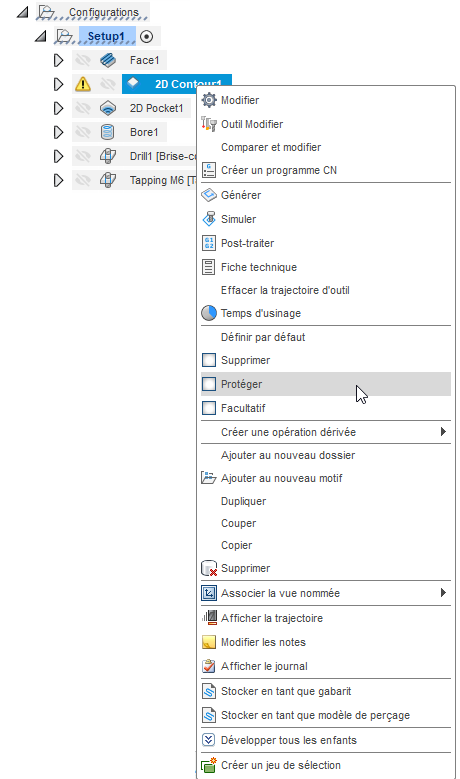
Protection d’une opération
Une fois protégées, les opérations s’affichent dans le navigateur avec une icône de cadenas.
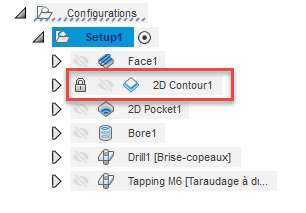
Opération Contour 2D1 protégée, comme indiqué par l’icône représentant un cadenas
Lorsque le modèle est modifié, toutes les opérations sans protection sont invalidées comme étant normales, tandis que les opérations protégées sont conservées en l’état. Vous pouvez continuer à utiliser la trajectoire d’outil comme si elle était à jour.
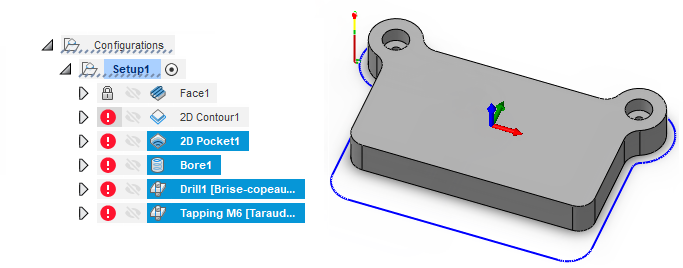
Trajectoire d’outil pour une opération protégée après modification du modèle